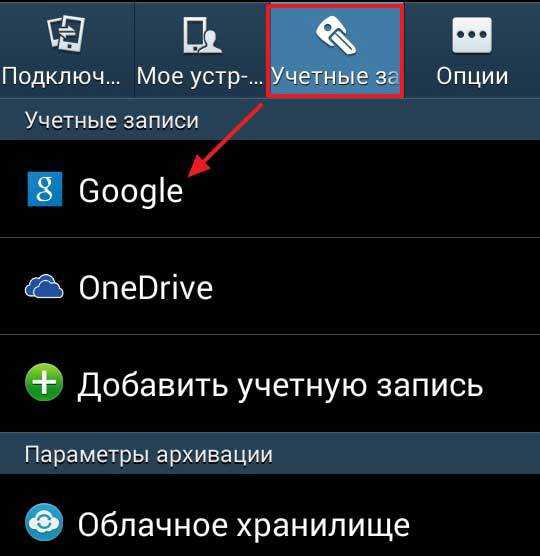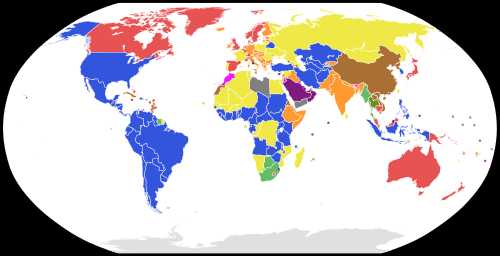Как сделать слайд шоу из фотографий с музыкой за 5 минут. Как самим сделать слайд шоу
Как сделать слайд шоу из фотографий с музыкой за 5 минут
Сегодня я расскажу, как сделать слайд шоу из фотографий с музыкой в домашних условиях бесплатно. Для создания эффектного слайд-шоу потребуется не более 5 минут. По своему качеству результат будет сравним с работой профессиональной дизайн студии.

Привет, мои дорогие.
Сегодня я расскажу, как сделать слайд шоу из фотографий с музыкой в домашних условиях бесплатно. Для создания эффектного слайд-шоу потребуется не более 5 минут. По своему качеству результат будет сравним с работой профессиональной дизайн студии. Для создания слайдшоу вам потребуются компьютер, фотографии, музыка, программа и 5 минут времени.
Начну с преимуществ видео слайд шоу перед обычным каталогом фотографий в папке:
1. Видео слайд шоу запоминающего события (свадьба, день рождения) выгляди более эффективно.
2. Презентация для бизнес-партнеров получится более впечатляющей.
3. В интернет проще загрузить 1 видеоролик из 1000 фотографий, чем просто 500 фотографий.
4. Видео слайд шоу можно просматривать с музыкой на телевизоре в медиа плеере.
Сделать слайд шоу из фотографий с музыкой – 5 минут!
Перерыв весь интернет в поиске лучшего решения, я с гордостью могу сказать, что для создания слайд шоу идеально подходит программа Bolide Slideshow Creator. С Bolide Slideshow Creator вам не придётся разбираться, программа очень проста в использовании.
Скачать программу вы можете здесь.
С программой Bolide Slideshow Creator вы сделаете отличное фото шоу за 3 простых шага:
- Выберите фотографии и музыкальные композиции, которые хотите включить в слайд шоу, добавьте их в библиотеку программы.

- Перенесите мышкой фотографии и музыку в нужном порядке в проект слайд шоу.

- Расставьте эффекты перехода между фотографиями из списка, предлагаемого программой, или разрешите программе сделать это самой. Наложите эффекты.

4. Всё, теперь вы можете нажать на кнопку "Сохранить видео"! Оставьте формат по умолчанию WMV, а качество «Лучшее». Выберите папку, куда сохранять видео. Здесь же можете переименовать видео файл.
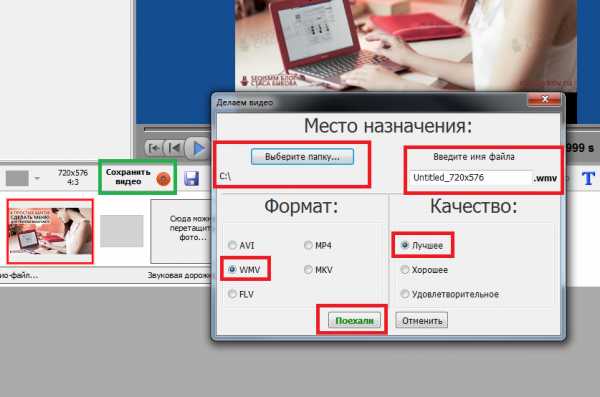
В результате вы получите отличный фильм выбранного разрешения с музыкальным оформлением, красивыми переходами и спецэффектами! И все это бесплатно в домашних условиях в течение 5 минут!
Как результат, покажу видео ролик, который я сделал в том году для своего партнера. Цель была не использовать все возможности программы, а передать чувства исполнителя песни.
Как вы убедились, сделать слайд шоу из фотографий с музыкой можно легко и играючи всего за 5 минут. Теперь это увлекательный творческий процесс.
Обязательно скачайте программы Bolide Slideshow Creator в свою домашнюю коллекцию, я уверен, она вам пригодится не раз!
stasbykov.ru
Как бесплатно сделать слайд шоу: 5 лучших программ
Слайд-шоу — демонстрация серии фотографий, объединенных одной тематикой, красивый способ рассказать о важном событии в жизни: свадьбе, путешествии, рождении ребенка. Любые снимки, которые хранятся в папках на жестких дисках и в памяти мобильных устройств, можно преобразить, создав из них слайды, украсив по своему вкусу, сопроводив лирической музыкой и оригинальными эффектами. Дать вторую жизнь своим фотографиям — это просто и не занимает много времени. Все, что надо сделать — скачать одну из бесплатных программ для создания слайд-шоу, установить на смартфон или компьютер, запустить и следовать простым указаниям.Создание слайд-шоу в режиме реального времени на специальных сервисах мы сейчас не рассматриваем, зато с удовольствием поделимся с вами пятеркой лучших приложений.Movavi Slideshow Creator 2

Если вы создадите слайды из снимков со дня рождения, бракосочетания или любого другого праздника, они сохранятся как видеоролик, который можно просматривать, показывать близким и загружать в социальные сети.
Добавьте тематические фотографии и перед созданием слайд-шоу отредактируйте их на свой вкус. Можно сделать изображения более четкими и контрастными, насыщенными и яркими, а также соотнести все стороны и ориентировать в пространстве. Созданный видеоролик из фотографий можно загрузить на смартфон или любое другое мобильное устройство.
Плюсы:
- Слайды из фото создаются быстро.
- Возможность редактирования и дополнительные опции.
- Простой интерфейс.
- Пользоваться бесплатно можно только месяц.
- В бесплатной версии есть водяные знаки.
ФотоШОУ

Интерфейс понятный пользователю и имеет русскоязычную поддержку. С программой удобно работать благодаря встроенному проводнику, с помощью которого можно загрузить сразу все снимки для создания слайд-шоу.
Когда ваш проект будет создан, программа ФотоШОУ предложит вам сохранить его несколькими способами: как видеоролик, DVD или .exe файл, а также как заставку для рабочего стола.
Важная информация! Видеоролик из фотографий можно настраивать и адаптировать под различные устройства, поэтому вы сможете им поделиться в социальных сетях или на Ютубе.
Плюсы:- Русскоязычная поддержка всех элементов программы.
- Обширный функционал и набор инструментов.
- Способы сохранения слайд-шоу впечатляют.
- Фоновая музыка и текст.
- Только платная версия.
 При создании слайдов из фотографий можно включать даже ролики — и это выгодно отличает программу. В ProShow Gold нельзя в проводнике загрузить сразу все снимки, каждый необходимо «захватить» мышью и «перетащить» в окно (режим drag-n-drop или «тащи и бросай»).
При создании слайдов из фотографий можно включать даже ролики — и это выгодно отличает программу. В ProShow Gold нельзя в проводнике загрузить сразу все снимки, каждый необходимо «захватить» мышью и «перетащить» в окно (режим drag-n-drop или «тащи и бросай»).Готовый слайд-проект можно сохранить как ролик, и как исполняемый (executable) файл. Также с помощью специальных инструментов можно подготовить видео для загрузки на планшеты или смартфоны.
Красивую музыку в презентацию фотографий можно не только добавить, но и отредактировать на свой вкус.
Плюсы:
- Оригинальное фоновое сопровождение фото.
- Использование видеороликов.
- Переходы, стили, эффекты присутствуют в огромном количестве.
- Бесплатно можно пользоваться программой только полмесяца.
- Добавление водяных знаков в бесплатных презентациях.
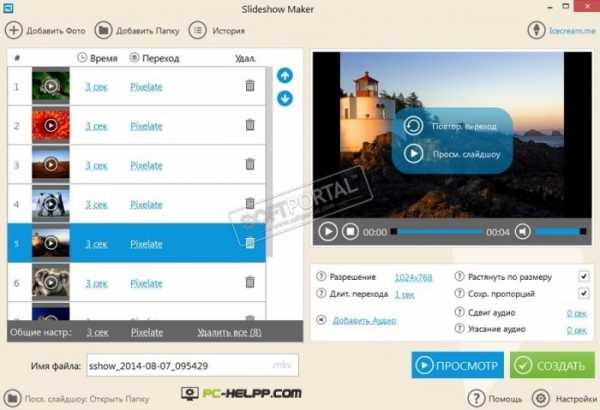 Эта программа позволит быстро создать презентацию фотографий и сохранить готовое слайд-шоу как видеоролик. Интерфейс создан для неподготовленных людей, которым просто хочется рассказать о себе в фотографиях, и они не хотят морочить себе голову лишними знаниями. Все инструменты, которые понадобятся для создания слайда, расположены в одном окне, и это очень удобно.
Эта программа позволит быстро создать презентацию фотографий и сохранить готовое слайд-шоу как видеоролик. Интерфейс создан для неподготовленных людей, которым просто хочется рассказать о себе в фотографиях, и они не хотят морочить себе голову лишними знаниями. Все инструменты, которые понадобятся для создания слайда, расположены в одном окне, и это очень удобно.Плюсы:
- Только бесплатная версия.
- Программа оптимизирована и не грузит систему.
- Встроенный проводник и дружелюбный интерфейс.
- Небольшая функциональность.
- Презентацию можно сохранить только как видеоролик.
3GP Photo Slideshow
 Любой презентационный проект, который вы создадите в этой программе, будет ориентирован на мобильные устройства. Изюминка 3GP Photo Slideshow — около 300 разнообразных эффектов, но воспользоваться ими можно только в платной версии (придется выложить 45 долларов).
Любой презентационный проект, который вы создадите в этой программе, будет ориентирован на мобильные устройства. Изюминка 3GP Photo Slideshow — около 300 разнообразных эффектов, но воспользоваться ими можно только в платной версии (придется выложить 45 долларов).Готовое слайд-шоу можно загрузить, уже в оптимизированном виде, на любое мобильное устройство и оттуда отправить в соцсети, приложения, медиапорталы.
Плюсы:
- Оптимизация презентаций для смартфонов и планшетов.
- Множество инструментов.
- Встроенный проводник.
- Нет русскоязычной поддержки.
- Дорого стоит полная версия.
pc-helpp.com
Как сделать слайд-шоу на компьютере? Программа для слайд-шоу
Люди, занимающиеся фотографией, часто задумываются о том, как представить свои творения зрителю наиболее эффектно. Одним из самых простых способов добиться этой цели является создание слайд-шоу. При желании так можно продемонстрировать целую серию фото, добавив интересные переходы и подходящую музыку. Итак, как сделать слайд-шоу на компьютере?
Специальные программы
Создаются слайд-шоу с использованием самых разных программ - как платных, так и бесплатных. Их можно приобрести в магазине либо скачать в сети. Кроме того, существуют специальные онлайн-сервисы. Большинство из них – англоязычные. Что же касается редакторов, то далее рассмотрим возможности некоторых из них, наиболее популярных.
Слайд-шоу в редакторе PowerPoint
Программа для слайд-шоу PowerPoint считается одним из лучших на сегодняшний день приложений такого рода. Интуитивно понятный интерфейс и масса возможностей, предоставляемых пользователю, делают ее необыкновенно популярной. Слайд-шоу с ее использованием создаются в несколько шагов.
Предварительно, конечно, необходимо выбрать подходящие фотографии и для удобства поместить их в отдельную папку. Далее открываем программу и переходим во вкладку «Вставка». Затем переходим в раздел «Фотоальбом» и выбираем опцию «Создать фотоальбом». В появившемся меню находим команду «Файл или диск». После этого выделяем у себя на компьютере нужные фото и нажимаем поочередно на «Вставить» и «Создать».
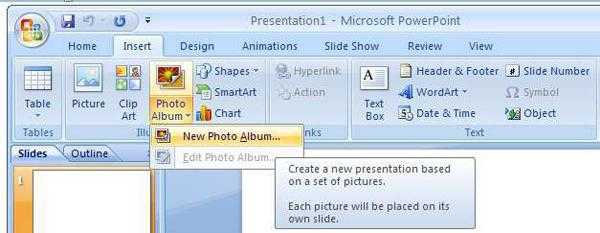
На следующем этапе жмем на «Вид» и выбираем опцию «Сортировщик слайдов». Здесь редактор предоставляет пользователю возможность менять кадры местами. Далее следует выбрать режим. Лучше всего нажать на «Обычный». После этого можно будет изменить название клипа. Чтобы сделать его эффектным, следует зайти во вкладку «Переходы». При желании можно установить как разные переходы между фото, так и один и тот же. В последнем случае следует нажать на «Применить ко всем».
Сохранение файла в PowerPoint
Итак, мы выяснили, как сделать слайд-шоу на компьютере в программе PowerPoint. Теперь посмотрим, как можно его сохранить. Для этого лучше всего выбрать тип файла Windows Media Video. В этом случае в последующем созданное слайд-шоу можно будет просматривать в любом медиапроигрывателе.
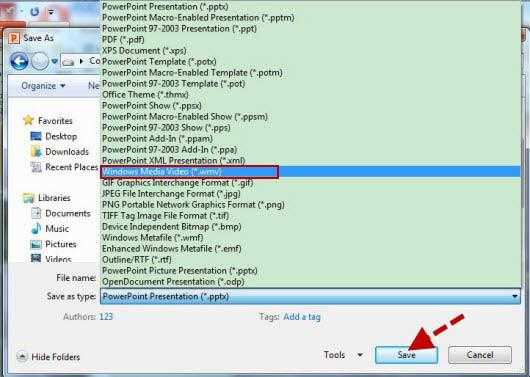
Программа PowerPoint предоставляет пользователю еще одну интересную возможность. При желании можно изменить оформление, размеры и стиль фотографий. Кроме того, разработчики встроили в редактор уже готовые шаблоны. Чтобы воспользоваться одним из них, необходимо пройти в главное меню, а далее «Создать» - «Готовые шаблоны». Выбранный шаблон можно откорректировать по своему усмотрению.
Слайд-шоу в программе PhotoShow
Редактор PhotoShow – еще одно достаточно популярное приложение, предназначенное для создания слайд-шоу из фотографий. Программа также предоставляет пользователю массу интересных возможностей. Перед началом создания клипа необходимо так же, как и в первом случае, подобрать подходящие фото. Кроме того, понадобится какой-нибудь музыкальный файл. Фотографии помещают в отдельную папку. При этом желательно расположить их в том порядке, в котором они далее будут показываться на экране, и пронумеровать.
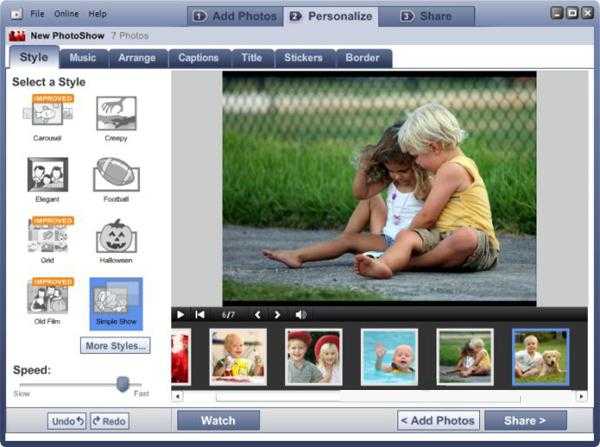
Теперь рассмотрим, как сделать слайд-шоу на компьютере с использованием редактора PhotoShow. Для начала следует дважды кликнуть по ярлыку-солнышку и выбрать пункт «Новый проект». Далее слева нужно найти папку с сохраненными фото и нажать на нее. После этого все изображения появятся справа. На следующем этапе следует перенести нужные фотографии на панель, расположенную внизу. Здесь изображение появляется после клика по нему вверху. Можно также нажать на значок папки под фотографиями. В этом случае все они будут перемещены на нижнюю панель одновременно.
Теперь можно перейти во вкладку «Переходы». При желании можно выбрать любой из них. После клика по какому-либо переходу он вмонтируется между первым и вторым фото. При этом появится кнопка «Применить ко всем».
После выбора переходов можно приступать к музыкальному оформлению будущего слайд-шоу. Для этого нужно нажать на расположенную внизу кнопку «Настройка проекта». Далее – «Музыка» - «Добавить музыкальный файл». В открывшемся окне выбираем подготовленную заранее композицию - «Открыть». После закачки файла следует нажать на кнопку «Синхронизировать».
Затем можно приступить к настройке экрана. Для этого необходимо опять нажать на кнопку «Настройка проекта». Здесь, помимо всего прочего, можно изменить интервалы показа самих фотографий, а также переходов между ними. Сохраняем готовое слайд-шоу и идем во вкладку «Экран». Здесь можно выбрать размер экрана. Лучше всего поставить такие пропорции, которые имеются у самих фотографий. Тогда изображения будут показываться без черных полос сверху и снизу. Так можно создать свадебное, детское слайд-шоу и т.д.
Видеослайд-шоу в программе PhotoShow
 Для того чтобы сделать красивое видео, необходимо выставить пропорции изображений 16:9. Нажимаем на «Создать» - «Создать видеослайд-шоу», а затем выбираем высокое качество HD. Выставляем пропорции экрана 16:9 для видео и жмем на «Конвертировать». Сохраняем полученное видео в любую папку, предварительно дав проекту имя.
Для того чтобы сделать красивое видео, необходимо выставить пропорции изображений 16:9. Нажимаем на «Создать» - «Создать видеослайд-шоу», а затем выбираем высокое качество HD. Выставляем пропорции экрана 16:9 для видео и жмем на «Конвертировать». Сохраняем полученное видео в любую папку, предварительно дав проекту имя.
Другие программы
Рассмотренные выше приложения являются платными. Без покупки ключа пользоваться можно только триал-версиями. Для создания слайд-шоу существуют и другие подобные редакторы. Достаточно популярными являются, к примеру, Movie Maker, Smilebox, Foto2avi и т.д. Очень неплохой считается также бесплатная программа для слайд-шоу Bolide® Slideshow Creator. Принцип работы с ней очень похож на принцип работы с PhotoShow и PowerPoint. Предварительно выбираются нужные фото. Далее устанавливаются переходы между ними, а затем шоу синхронизируется с музыкальным файлом. При желании практически в каждом редакторе к фотографиям можно подобрать сопровождающий текст.
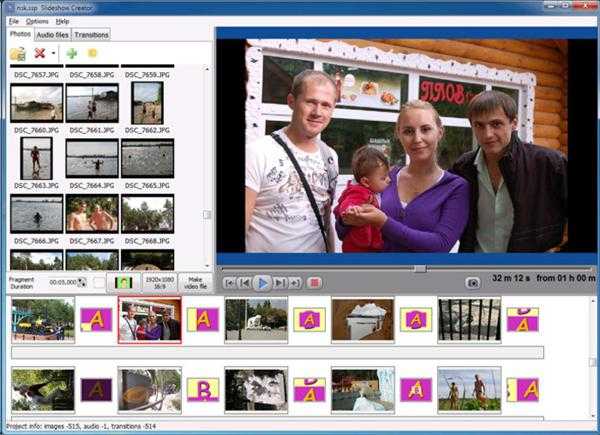
Слайд-шоу онлайн
Большинство онлайн-сервисов предоставляет своим посетителям возможность создания слад-шоу совершенно бесплатно. На некоторых из них нужно предварительно пройти регистрацию. Некоторые сервисы платны. В этом случае перед созданием клипа необходимо будет внести определенную, обычно не слишком большую, сумму.
Таким образом, вопрос о том, как сделать слайд-шоу на компьютере, никакой особенной сложностью не отличается. Достаточно скачать одну из имеющихся на сегодняшний день программ, предназначенных для этой цели, и потратить несколько минут на ее изучение.
fb.ru
Как сделать фильм,видео из фотографий.Как сделать слайд шоу.
Как сделать слайд шоу из фото самостоятельно
Прочитайте статью до конца и поймёте, что не зря потратили время.
Как сделать красивое слайд шоу из фотографий с музыкой? Как сделать профессиональный видео фильм из фотографий? - Этим вопросом как то заинтересовалась и я. Честно скажу, - пересмотрела кучу материала в интернете, провела огромное количество времени по за поиском подходящей для меня программы по созданию слайд шоу а потом и за уроками к этой программе. Программ для создания слайд шоу (видеороликов), разной сложности - существует много.
Slideshow Creator ,ФотоШОУ PRO ,Bolide Slideshow Creator,ProShow Producer,Windows Movie Maker (приложение Windows) и многие другие.
При выборе программ для создания видео фильмов, роликов (слайд шоу) в первую очередь, нужно руководствоваться такими критериями как удобство работы и качество созданного проекта (слайд шоу). Зачастую нам приходится устанавливать, а затем удалять программы, Тем более обидно купить программу, которая в аннотации описывается как чудо, а на самом деле оказывается, что возможности этой программы совсем не на высоте. Рекомендовать я берусь, только одну программу, в которой работаю сама - это программа ProShow Producer.
Материал этого сайта (проекты для слайд шоу) - выполнены в программе для создания слайд шоу - ProShow Producer. Обзор программы
Да... у программы характеристики не слабые, но простому пользователю. я думаю не понятно о чём тут речь.
Давайте попробуем разобраться. Почему же всё таки именно ProShow Producer

1. Компания PhotoDex
уже много лет работает над своей программой для создания профессиональных слайд шоу.И, как видно по самой программе это удобный инструмент, где есть все функции, которые нужны для создания слайд шоу. Кроме этого разработчики постоянно улучшают и совершенствуют ProShow Producer.
2. Встроенные стили, переходы.
В программе, встроено большое количество стилей для слайдов и переходов между слайдами. Разработчики программы постоянно выпускают дополнительные пакеты стилей и коллекции переходов. Часто такие стили и переходы разработчики раздают бесплатно в рамках различных акций.
3. Поддержка видео.
Программа умеет работать не только с фотографиями, а ещё и позволяет добавлять в слайд шоу видео,что позволяет еще больше расширить ваши возможности и делать по-настоящему красочные и интересные фильмы.(добавление своего видео или футажа). Встроенный видео редактор имеет необходимые функции, такие как обрезка видео, прозрачность цвета.
Футажи (видео вставки) могут быть из платных комплектов, авторские или бесплатные. Футажи изготавливаются в таких программах Adobe Premiere и After Effects.Бесплатные курсы по этим программам:
Уроки Adobe Premiere
Бесплатные уроки After Effects
4. Звук в слайд шоу.
В Proshow Producer в плане работы со звуком имеется отдельный аудио редактор, в котором есть все необходимые функции, чтобы добиться идеального звучания во время показа слайд шоу. Нарастание и понижение звука, затухание фонового звука во время дополнительного звучания, добавление нескольких звуковых дорожек, запись собственной речи и т.д.
3. Поддержка слоев, масок и прозрачности слоя
В ProShow Producer можно работать со слоями, и каждый кадр слайд шоу может состоять из неограниченного количества слоёв, и каждый слой может двигаться по любой траектории, иметь свою прозрачность и взаимодействовать с другими слоями. Кроме этого в программе есть возможность работы с масками и ключевыми кадрами.
8. Богатые возможности экспорта
Когда ваше слайд шоу готово, его нужно экспортировать в один из популярных форматов. Здесь Proshow Producer также на высоте! Возможность вывести готовый видео файл во множество различных форматов под разные устройства и сервисы. ( Например вывод видео сразу на youtube)
9. Создание видео (слайд шоу).
В программе есть несколько режимов работы. В упрощенном режиме вы можете сделать слайд шоу буквально за несколько минут по готовому шаблону. Вам нужно только выбрать стиль оформления слайд шоу, музыку, и указать папку, где лежат фотографии... и слайд шоу готово!
Следующий вариант - это готовые пакеты стилей, проекты и шаблоны не предусмотренные как встроенные в программу. Этот вариант идеально подходит когда у Вас пока еще нет определенных навыков в программе, но есть желание создать качественное, профессиональное слайд шоу - за достаточно короткое время.
Что же такое готовые проекты и шаблоны для создания слайд шоу?
Проще сказать это набор фонов, картинок, фотографий, к которым уже профессионально, по-секундно применены все эффекты и движения для оформления и ваших фотографий. В каждом шаблоне для слайд шоу - уже есть свой стиль и сюжет. Музыкальное сопровождение выполнено профессионально. Но при желании, Вы можете очень легко заменить мелодию на любую другую. И Вам останется лишь заменить место для фото в шаблоне на свои фотографии - вывести видео, в любом формате и Вуаля! Ваше слайд шоу готово!
Проект - шаблон, для создания слайд шоу, Вы сможете использовать сколько угодно раз. Для этого вам нужно просто сохранить копию скаченного архива.
Что такое пакет стилей?
Пакет стилей это стили созданные и собранные по одной тематике и стилю оформления в один комплект. Всё что Вам нужно - это установить стили в программу и применить каждый из них к слайду, затем ставим ваши фотографии в места для фото, добавляем любую музыку, выводим видео и Ваше профессиональное слайд шоу готово! По сути дела - пакет стилей - это тот-же проект или шаблон для слайд шоу, только по частям.Стили так же как и проекты можно использовать сколько угодно раз.
Хотите сделать профессиональное слайд шоу сами? Теперь это просто!
Мои авторские стили, проекты (шаблоны) для создания слайд шоув программе ProShow Producer Вы можете
Бесплатно скачать или купить на моём сайте.
Вы хотите сделать слайд шоу сами? Тогда вперёд !
Ну а программа - ProShow Producer - где же её взять?
Её я вышлю вам бесплатно вместе с приобретённым у меня проектом (шаблоном) и с подробной инструкцией по её установке.
Минимальные требования:
Операционная система: Windows XP, Vista, 7, или 8
Разрешение экрана: 1024 x 768 px
Процессор: 1Ghz+
Оперативная память: 1GB
Видеокарта: 64MB
Поддержка видеокартой DirectX 8.0 или выше
DVD+R/RW/-R/RW привод (если планируется запись слайдшоу на диск)
Место на жестком диске: 70 MB
Программа поддерживает работу и в 32-х, и в 64-битной версии Windows.
Радуйте себя и своих близких!
Так же вы можете заказать у меня изготовление ПРОЕКТА ДЛЯ СЛАЙД ШОУ на любую тематику.
Ну а когда со знаниями в программе у вас уже все в порядке, программа позволит погрузиться Вам в процесс создания невероятных презентаций. Здесь уже вас будет ограничивать только ваша фантазия.
www.aleno4ka-show.com
Как сделать слайд-шоу из фотографий

Раньше, во времена пленочных фотоаппаратов, делать снимки было довольно хлопотно. Именно поэтому так мало фотографий, например, наших бабушек и дедушек. Сейчас же, в связи с бурным развитием техники и удешевлением ранее очень дорогой аппаратуры, камеры появились практически везде. Компактные «мыльницы», смартфоны, планшеты — везде есть как минимум один модуль камеры. К чему это привело, известно всем — теперь практически каждый из нас делает за день больше кадров, чем наши бабушки за всю свою жизнь! Разумеется, порой хочется сохранить на память не просто набор разрозненных фото, а настоящую историю. Поможет в этом создание слайд-шоу.
Очевидно, для этого есть специализированные программы, обзор которых уже выходил на нашем сайте. Данный же урок будет проводиться на примере Bolide SlideShow Creator. Причина такого выбора проста — это единственная полностью бесплатная программа подобного рода. Конечно, для одноразового применения можно воспользоваться и более функциональными пробными версиями платных продуктов, но в долгосрочной перспективе все же предпочтительнее именно эта программа. Итак, давайте разберемся в самом процессе.
Скачать программу Bolide SlideShow Creator
Добавление фотографий
Для начала необходимо выбрать фотографии, которые вы хотите видеть в слайд-шоу. Сделать это просто:
1. Нажмите кнопку «Добавить фото в библиотеку» и выберите нужные вам изображения. Также это можно сделать простым перетаскиванием из папки в окно программы.
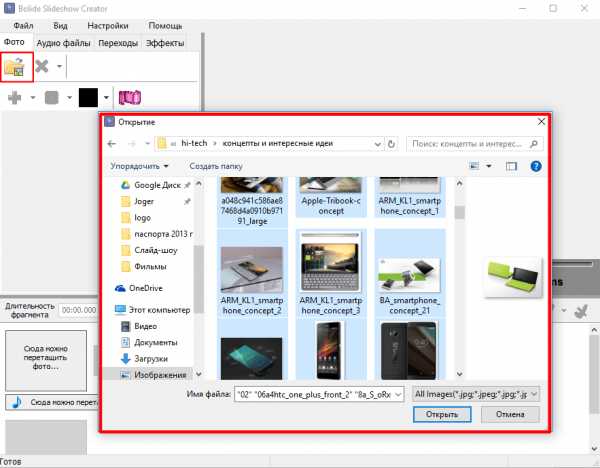
2. Чтобы вставить картинку в слайд, перетащите его из библиотеки в нижнюю область окна.

3. При необходимости, поменяйте порядок расположения слайдов простым перетаскиванием на нужное место.
4. При необходимости вставьте пустой слайд выбранного цвета, нажав на соответствующую кнопку — он может пригодиться в последующем для добавления на него текста.
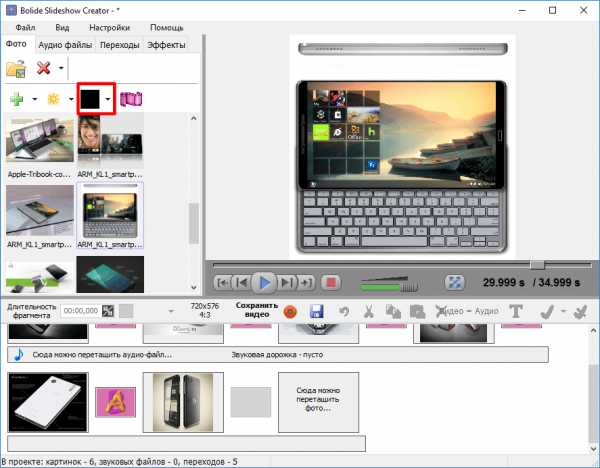
5. Установите длительность фрагмента. Можно использовать стрелки, либо клавиатуру.
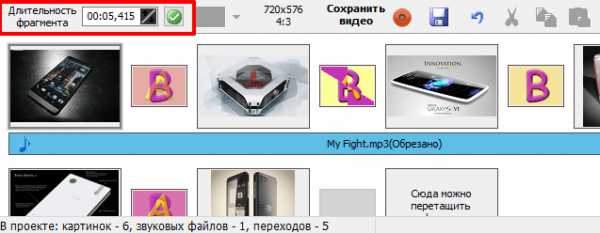
6. Выберите желаемое разрешение всего слайд-шоу и режим вставки фотографии.

Добавление аудиозаписи
Иногда требуется сделать слайд-шоу с музыкой, дабы подчеркнуть необходимую атмосферу или просто вставить заранее записанные комментарии. Для этого:
1. Перейдите на вкладку «Аудио файлы»
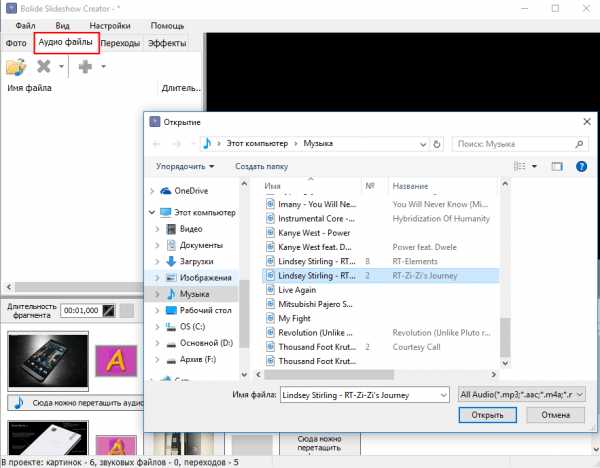
2. Нажмите на кнопку «Добавить аудиофайлы в библиотеку» и выберите необходимые композиции. Также можете просто перетащить нужные файлы из окна Проводника.
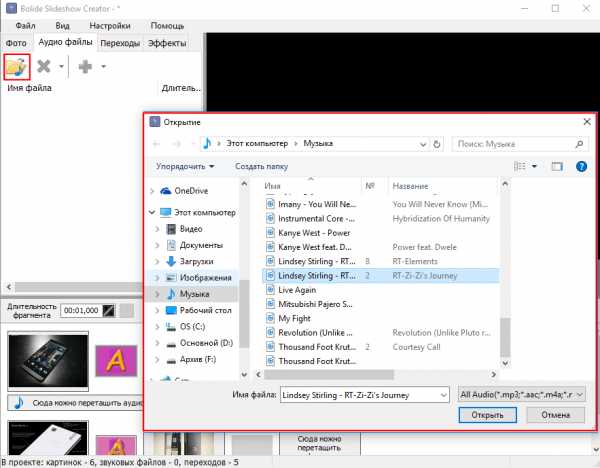
3. Перетащите треки из библиотеки на проект.

4. Если это необходимо, обрежьте аудиозапись на свое усмотрение. Для этого дважды кликните на трек в проекте и в появившемся окне перетащите ползунки на требуемое время. Чтобы прослушать получившийся трек, кликните на соответствующую кнопку по середине.

5. Если вас все устраивает, нажмите кнопку «ОК»
Добавление эффектов перехода
Чтобы слайд-шоу выглядело красивей, добавьте понравившиеся вам эффекты перехода между слайдами.
1. Перейдите на вкладку «Переходы»

2. Чтобы применить один и тот же эффект перехода, дважды кликните по нему в списке. При одинарном нажатии вы можете посмотреть пример, отображаемый сбоку.

3. Чтобы применить эффект к конкретному переходу, перетащите его в необходимую позицию на проекте.
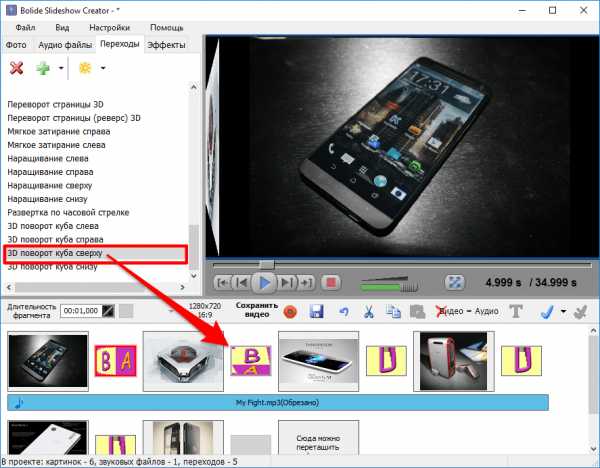
4. Установите длительность перехода, используя стрелки или цифровую клавиатуру.
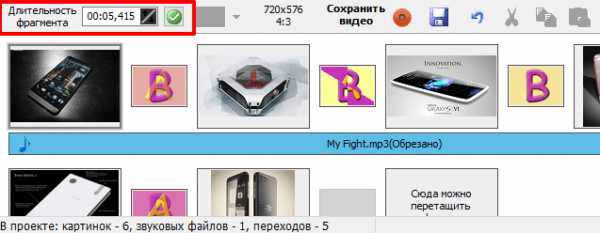
Добавление текста
Часто, текст также является неотъемлемой частью слайд-шоу. Он позволяет сделать вступление и заключение, а также добавить интересные и полезные замечания и комментарии на фотографии.
1. Выберите нужный слайд и нажмите кнопку «Добавить текст». Второй вариант — перейти на вкладку «Эффекты» и выбрать пункт «Текст».

2. Введите нужный текст в появившемся окне. Здесь же выберите способ выравнивания текста: по левому краю, по центру, по правому краю.Помните, что переносы текста на новую строку необходимо создавать вручную.

3. Выберите шрифт и его атрибуты: жирный, курсив или подчеркнутый.
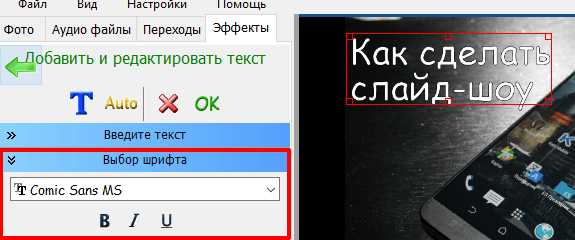
4. Настройте цвета текста. Использовать можно как готовые варианты, так и собственные оттенки для контура и заливки. Здесь же можете настроить прозрачность надписи.

5. Перетащите текст и измените его размер в соответствии с вашими требованиями.

Добавление эффекта Pan&Zoom
Внимание! Данная функция присутствует только в данной программе!
Эффект Pan&Zoom позволяет акцентировать внимание на какой-то конкретной области изображения путем ее увеличения.
1. Перейдите на вкладку «Эффекты» и выберите «Pan&Zoom».
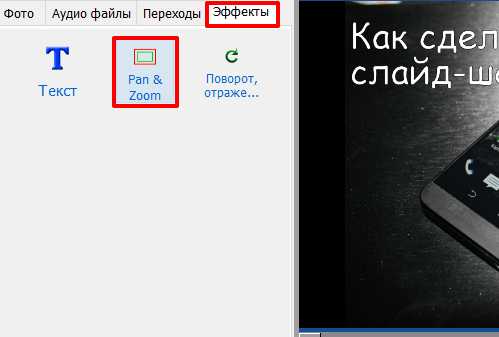
2. Выберите слайд, к которому хотите применить эффект и направление эффекта.

3. Установите рамки начала и конца, перетаскивая соответственно зеленую и красную рамки.

4. Установите длительность задержки и движения, передвигая соответствующий ползунок.5. Нажмите кнопку ОК
Сохранение слайд-шоу
Финальный этап — сохранение готового слайд-шоу. Можно как просто сохранить проект для последующего просмотра и редактирования в этой же программе, так и экспортировать в формате видео, что предпочтительнее.
1. Выберите на панели меню пункт «Файл», и в появившемся списке нажмите на «Сохранить как видеофайл…»
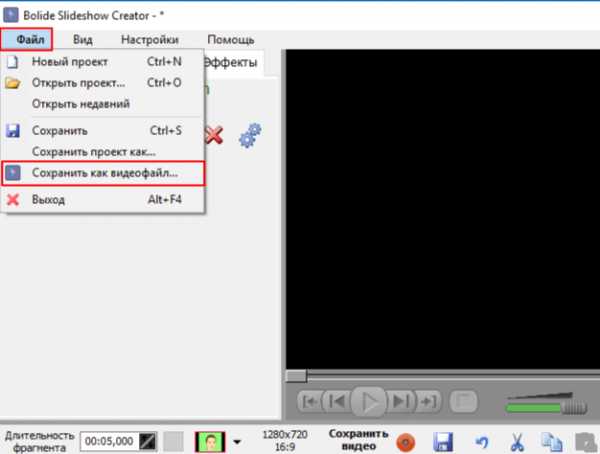
2. В появившемся диалоговом окне укажите место, куда бы вы хотели сохранить видео, дайте название, а так же выберите формат и качество.
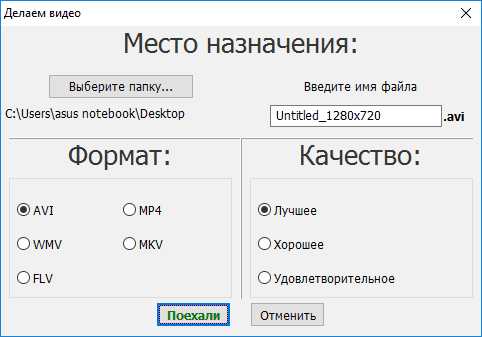
3. Дождитесь окончания конвертирования4. Наслаждайтесь результатом!
Заключение
Как видите, создать слайд-шоу довольно легко. Необходимо лишь внимательно выполнить все этапы, чтобы получить на выходе качественное видео, которое будет радовать вас даже спустя годы.
Читайте также: Программы для создания слайд-шоу
Мы рады, что смогли помочь Вам в решении проблемы. Задайте свой вопрос в комментариях, подробно расписав суть проблемы. Наши специалисты постараются ответить максимально быстро.Помогла ли вам эта статья?
Да Нетlumpics.ru
Как сделать слайд шоу из фотографий с музыкой
 Некоторое время назад у меня возникла необходимость создать слайд-шоу из моих фотографий. При этом я хотел сделать из слайд-шоу видео и добавить к нему музыку.
Некоторое время назад у меня возникла необходимость создать слайд-шоу из моих фотографий. При этом я хотел сделать из слайд-шоу видео и добавить к нему музыку.
Я пересмотрел довольно много программ, предназначенных для создания слайд-шоу, и остановил свой выбор на PhotoStage.
Эта программа умеет создавать прекрасные слайд-шоу из фотографий, с красивой анимацией, переходами и музыкой. У нее есть один минус — она на английском языке. Но, с моей точки зрения, ее интерфейс понятен и не составит труда в нем разобраться даже без знания английского.
Давайте посмотрим, как сделать слайд-шоу из ваших фото с помощью этой программы.
Во-первых, скачаем программу.
Сделать это можно с официального сайта — www.nchsoftware.com
Есть версии программы для Windows, для Mac OS и даже для Android и iPad.
Скачаем и установим программу. Процесс этот стандартный и очень простой, поэтому я не буду на нем заострять внимание.
После запуска программы мы увидим в строке заголовка, что программа не лицензирована и предназначена только для домашнего использования, что нас вполне устраивает.

Лицензия стоит 35$, но покупать ее не обязательно. Программа полнофункциональна и мы можем приступать к созданию нашего слайд-шоу.
ВНИМАНИЕ! Условия использования программы изменились!
В бесплатном варианте можно создать ТОЛЬКО три слайд-шоу, затем при попытке экспорта будет появляться окно с предложением приобрести программу.
В начале нам нужно подготовить папку с фотографиями и музыкальный файл, например, с расширением mp3. Я их вынес для удобства на рабочий стол.
Итак, приступим…
Нажимаем на кнопку «Add Photos» для добавления фотографий в программу.
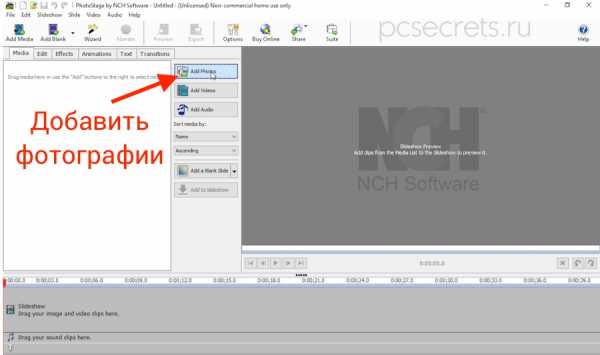
Находим папку с фотографиями и выбираем их. Фотографии будут загружены в программу и появятся на вкладке «Media».
Чтобы приступить к созданию слайд-шоу из фотографий, нужно их перенести в рабочую область программы. Для этого достаточно захватить одну или несколько фотографий мышью и перетянуть их.

Я буду перетягивать по одной фотографии в нужном мне порядке. Таким образом мы формируем кадры нашего будущего слайд-шоу.
Если в дальнейшем возникнет необходимость поменять очередность фотографий, то можно прямо в рабочей области переместить фото мышью.
Обратите внимание, что на вкладке «Media» фотографии, которые мы помещаем в рабочую область, помечаются зеленой галочкой. Это удобно, ведь если фотографий будет много, то можно по ошибке дважды добавить одно и тоже фото.
Ну и приступим к созданию слайд-шоу.
На первый взгляд в программе очень много настроек, но при пристальном рассмотрении оказывается, что действительно полезными будут всего несколько опций, хотя, возможно, вы задействуете больший функционал, нежели я.
Во-первых, мы можем дважды щелкнуть по любому из слайдов и откроется окно, в котором мы должны указать длительность демонстрации слайда.
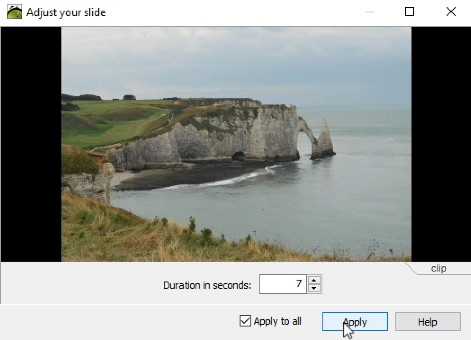
Если вы хотите все слайды демонстрировать одинаковое время, то достаточно его указать, а затем установить галочку «Apply to all» (применить ко всем). Я для всех слайдов установлю продолжительность в 7 секунд.
Теперь перейдем на вкладку «Edit» (Редактирование).

Сказать по правде, вообще не вижу в ней смысла. Мне кажется, что фотографии лучше подготовить заранее в специализированных редакторах и создавать слайд-шоу уже из обработанных фото. Но если все же возникнет необходимость что-то подредактировать, то на вкладе «Edit» есть несколько инструментов.
Здесь представлены стандартные для любого фоторедактора настройки — яркость, контрастность, гамма, подрезка и поворот изображения, экспозиция, температура и так далее.
При выборе любого из инструментов откроется его палитра с настройками. Не буду подробно на этом останавливаться. Здесь лишь нужно запомнить, что все настройки применяются только к выбранному слайду. То есть сначала выбираем фото в рабочей области, а затем уже выбираем инструмент и настраиваем его.
Перейдем на вкладку «Effects» (Эффекты). С моей точки зрения, также бесполезная вкладка. Все тоже самое, опять же, можно сделать в фоторедакторе. Но стоит знать, что некоторые эффекты можно добавить прямо здесь. Это может быть, например, виньетка или перевод изображения в черно-белое…

Ну и подходим к самому нужному — вкладка «Animations» (Анимация). Именно здесь мы будем настраивать красивое движение в слайде. Опять же скажу, что я из всех анимационных эффектов оценил лишь один — Zoom.
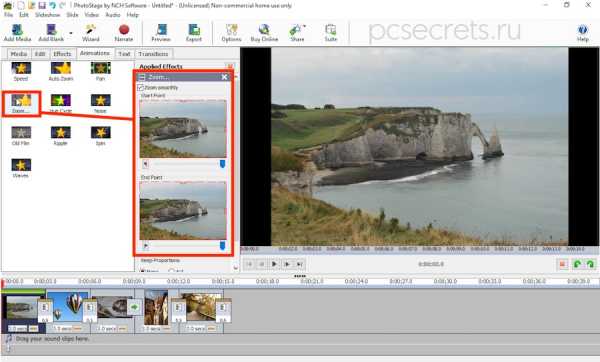
Давайте на его примере разберемся с анимацией, а затем вы сможете опробовать и другие эффекты. Возможно, вам понравится что-то еще.
Итак, выбираю первый слайд, а затем на вкладке «Animations» щелкаю по эффекту Zoom. Откроются настройки эффекта.
Суть настроек очень проста: у нас есть два положения слайда — начальное и конечное. Мы рамкой указываем область, которая будет показываться в начале воспроизведения слайда. Затем выбираем область, к которой во время воспроизведения будет перемещаться виртуальная камера.
Например, я хочу, чтобы на первом слайде у меня шло увеличение арки в море. Для этого я первый слайд оставлю без изменений, а во втором изменю размеры рамки.
И тут самое время рассказать еще об одной важной детали.
В конечном итоге мы хотим получить видео из нашего слайд-шоу. Есть некоторые стандарты в размерах видео. Речь идет о разрешении ролика и соотношении его сторон — ширины и высоты.
Сейчас в окне предварительного просмотра мы уже видим черные полосы слева и справа от фотографии.

Дело в том, что фото сделано с пропорцией сторон 4:3, а ролик у нас будет в широком формате 16:9. Сейчас широкий формат стал определенным стандартом и большинство мониторов и экранов ноутбуков имеют такое соотношение сторон.

По этой причине логично, чтобы и наш ролик был к этому адаптирован и на экране мы не видели черные полосы по сторонам.
Сделать это можно автоматически. Чуть ниже в настройках есть блок «Keep Proportions».
По умолчанию используются произвольные пропорции, но давайте изменим пропорцию на 16:9 и программа автоматически адаптирует фото, а точнее рамки, под эти пропорции. От нас лишь потребуется переместить рамки в нужное положение.
Можно посмотреть, что у нас получилось, воспользовавшись окном предварительного просмотра.
Теперь обратите внимание на область между слайдами. Это переход, который мы также можем настроить. По умолчанию уже используется один из эффектов, но мы можем перейти на последнюю вкладку «Transitions» (Переходы) и указать стиль перехода вручную.

Здесь есть довольно много переходов, при этом есть даже переходы с эффектами, которые можно дополнительно настраивать. Я не ковырялся здесь основательно, так как мне нравится самый простой эффект c затемнением Cross Fade, который используется программой по умолчанию.
Я буду использовать этот эффект, лишь увеличу продолжительность перехода, щелкнув по нему в рабочей области и изменив значение на 1 секунду.
Рекомендую вам поэкспериментировать с различными переходами, так как здесь есть довольно интересные варианты и возможно они вам понравятся больше.
Ну и давайте разберем последнюю вкладку «Text». Как понятно из ее названия, с помощью инструментов этой вкладки мы можем добавлять текст на слайды.
Вариантов тут довольно много, но все они, с моей точки зрения, выглядят довольно некрасиво. Поэтому я пользуюсь только первым вариантом — Text Overlay. Он позволяет добавить обычный текст поверх слайда.

При этом здесь есть стандартные инструменты, позволяющие изменять шрифт, его размер, начертание и цвет. Кроме этого можно изменить положение текста, а также задать ему тень.

Вот и все! Мы полностью подготовили первый слайд. По аналогии я настрою остальные слайды. После этого останется лишь добавить музыку.
Для этого переходим на вкладку «Media» и щелкаем по «Add Audio».

Выбираем музыкальный файл на компьютере (я его заранее вынес на рабочий стол) и он появится в нашей медиатеке.
Просто перетягиваем аудиофайл в рабочую область и мышкой смещаем его к началу слайд-шоу.
Дважды щелкнем на музыкальной дорожке и откроется редактор. Здесь мы можем довольно многое исправить. Например, можно отрегулировать громкость или сделать плавные переходы.

Но все же самое главное — здесь мы можем подрезать звуковую дорожку, так как она значительно длиннее созданного слайд-шоу. Для этого указываем начало и конец дорожки. Необходимое время воспроизведения можно посмотреть в рабочей области, здесь же будет отображаться и длина дорожки.

Вот и все! Мы создали слайд-шоу из фотографий с музыкой. Осталось сделать из него видеоролик. Для этого нажимаем кнопку «Export» и выбираем наиболее удобный формат.
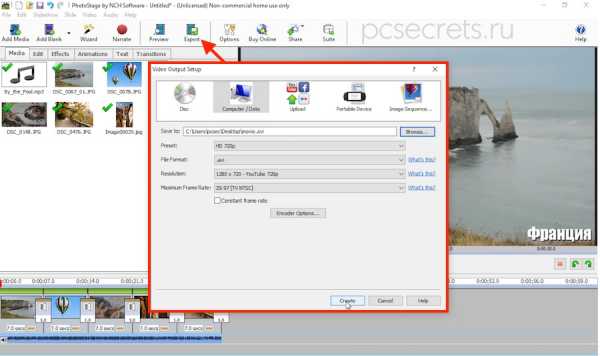
Я оставлю все по умолчанию, лишь изменю путь, по которому будет создан видеофайл со слайд-шоу. После этого нажимаю кнопку «Create» и дождусь окончания конвертации.
Файл готов и можно его запустить и посмотреть.
Если вам известны другие программы для создания слайд-шоу из фотографий, то буду рад, если поделитесь их названиями в комментариях.
К сожалению, программа PhotoStage стала платной и с ее помощью можно создать только три бесплатных слайд-шоу.
По этой причине я нашел более простую и БЕСПЛАТНУЮ программу, которая называется Bolide Slideshow Creator
Вот подробное видео по работе в ней:
pcsecrets.ru
Как Сделать Слайд-Шоу из Фотографий (4) Хороших Совета

Рад вас приветствовать, дорогие читатели, на страницах блога!
Сегодня я кратко расскажу, как сделать слайд-шоу из фотографий и какой программой лучше пользоваться. Я уже рассказывал, как можно обработать изображения, сделать интересный коллаж.
Но согласитесь, что приятней просматривать качественное слайд-шоу, в котором фотографии сменяют друг друга с оригинальным оформлением и музыкальным рядом.
СОДЕРЖАНИЕ СТАТЬИ
Как создать профессиональное слайд-шоу
Кстати, так называется и обычная смена изображений без каких-либо эффектов и музыки. Но, конечно, впечатление от просмотра будет совершенно другим.
Недостаточно подобрать фотографии и выстроить их в каком-то подобии порядка. Нужно соблюдать пару принципов, чтобы получить качественное и интересное слайд-шоу.
- Использовать только качественные фотографии.
Снимки, сделанные при помощи мобильного телефона, лучше не применять. У них низкое качество и небольшой размер. Самый лучший вариант — цифровой фотоаппарат.
- Все фотографии должны быть одного размера, одинакового разрешения и ориентации.
Так как происходит автоматическая подстройка изображений по высоте и ширине, у вас не будет черных полос в кадре слайд-шоу.
- Подбирать снимки с разрешением более 600 пикселей по ширине.
Это позволит не только создать отличный видео ряд, но и записать полученный ролик на DVD диск.
- Для работы выбирайте удобную программу, с которой легко работать.
Кроме этого у нее должны быть различные функции для работы с фотографиями, музыкой, текстами. Отличное дополнение — хорошая библиотека переходов и других эффектов.
Какую программу выбрать
Лично я попробовал работать в нескольких программах. Обращал внимание на русификацию, быстрое обучение и количество функций для создания слайд-шоу. Рекомендую отличный редактор «ФотоШоу» от AMS Software.
Если вы думаете, что слайд-шоу — это только демонстрация различных снимков с музыкальным сопровождением, то сильно ошибаетесь. Программа позволяет составлять презентации, небольшой фильм из ваших фотографий, оригинальное поздравление на юбилей, свадьбу и другое торжество.
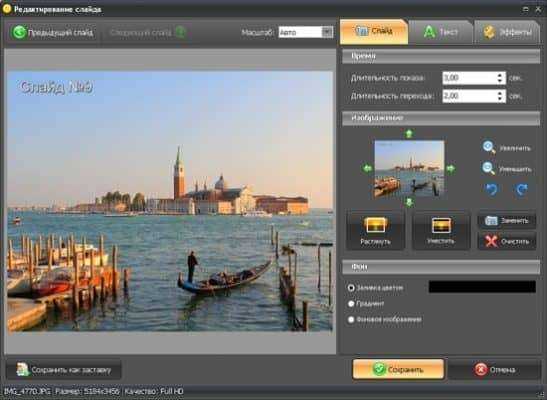
Кроме этого программа снабжена:
- Каталогом различных переходов.
- Интересными шаблонами для оформления снимков.
ФотоШоу — легкая и интуитивно понятная программа для создания слайд-шоу даже новичку, который только начинает разбираться со всеми премудростями работы с фотографиями.
Виды монтажа для качественного слайд-шоу
Согласитесь, качества монтажа зависит многое, если не все. Это и правильная расстановка фотографий, определение длительности показа каждого слайда, подбор переходов и дополнительных эффектов.
Хочу предупредить сразу: располагайте снимки в таком порядке, чтобы у вас получилась небольшая история. Вы заранее продумаете весь сценарий, усилите эффект от просмотра интересными переходами и музыкальным сопровождением.

Чтобы получилось качественное слайд-шоу, нужно соблюдать некоторую очередность фотографий. Всегда используйте фотографии общего, среднего и крупного планов.
Эффектные типы создания видеоряда
- Последовательный.
Такой тип монтажа используется при составлении видео с каким-то определенным сюжетом. Например, свадебные фотографии, биографические для юбилея, для выпускников школ, вузов и так далее.
- Сравнительный.
Это использование фотографий, противоположных по смыслу и сюжету. Ролик от этого становится более выразительным и динамичным. Наиболее часто такой тип монтажа используется при создании слайд-шоу из снимков различных пейзажей.
Конечно, я и дальше могу перечислять все достоинства программы. Но рекомендую начать использовать ее самостоятельно. Тем более, что никаких затруднений в этом нет. Достаточно активировать программу и сделать свое первое слайд-шоу.

Надеюсь, эта программа поможет вам создавать оригинальные подарки для друзей, знакомых и своих родных. Поделитесь в комментариях, что у вас получилось, а что вызывает какие-то затруднения.
СКАЧАТЬ ПРОГРАММУ ФОТОШОУ
С Уважением, Александр Гаврин.
workdoma.ru